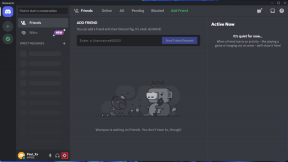แก้ไข Forza Horizon 4 ไม่สามารถเข้าร่วมเซสชันบน Xbox One หรือ PC
เบ็ดเตล็ด / / July 25, 2022

ผู้ชื่นชอบเกม Xbox คุ้นเคยกับ Forza Horizon 4 ซึ่งเป็นวิดีโอเกมแข่งรถที่มีรถมากกว่า 450 คัน มันให้โอกาสที่ยอดเยี่ยมในการแข่ง แสดงโลดโผน และสำรวจเส้นทางของคุณเพื่อก้าวขึ้นเป็นซุปเปอร์สตาร์ของ Horizon ด้วยคุณสมบัติที่โดดเด่นเช่นนี้ Forza Horizon 4 พร้อมที่จะทดสอบขีดจำกัดของคุณในโลกแห่งการแข่งรถ อย่างที่เป็นไปได้ กับวิดีโอเกมอื่น ๆ อาจพบข้อบกพร่องเล็กน้อยกับ Forza Horizon และอาจกลายเป็นสปอยเลอร์อารมณ์ได้ ผู้เล่น ปัญหาอย่างหนึ่งของ Forza Horizon 4 คือปัญหาในการเข้าร่วมเซสชัน หากคุณเป็นคนที่ประสบปัญหาเดียวกันขณะเล่นเกมแสดงว่าคุณมาถูกที่แล้ว เรานำคำแนะนำที่สมบูรณ์แบบมาให้คุณซึ่งจะช่วยคุณแก้ไข Forza Horizon 4 ที่ไม่สามารถเข้าร่วมเซสชัน Xbox one ได้อย่างง่ายดาย ด้วยวิธีการที่หลากหลายและขั้นตอนง่าย ๆ จึงเป็นขั้นตอนในการแก้ปัญหาการเข้าร่วมเซสชันกับเรา ดังนั้น เรามาเริ่มกันเลยดีกว่าโดยไม่ชักช้า
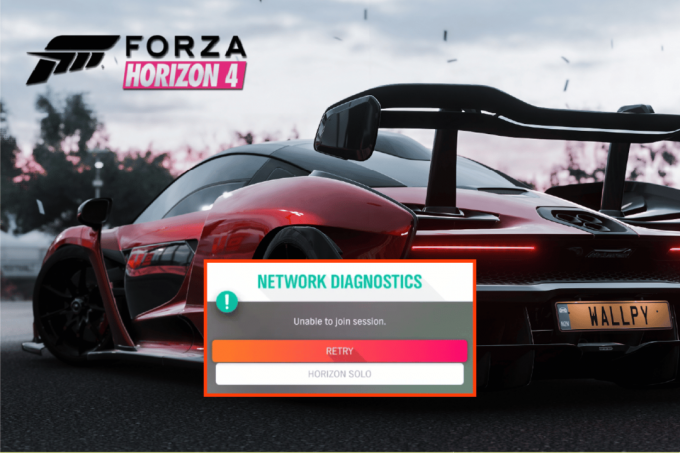
สารบัญ
- วิธีแก้ไข Forza Horizon 4 ไม่สามารถเข้าร่วมเซสชันบน Xbox One หรือ PC
- ความต้องการของระบบในการเล่น Forza Horizon 4
- วิธีที่ 1: รีเซ็ต Microsoft Store
- วิธีที่ 2: ล้างแคช DNS
- วิธีที่ 3: ซ่อมแซม Xbox App
- วิธีที่ 4: ซ่อมแซมไฟล์ระบบ
- วิธีที่ 5: ติดตั้ง Teredo Adapter ใหม่
- วิธีที่ 6: เปิดใช้งานไฟร์วอลล์ Windows Defender
- วิธีที่ 7: ปิดใช้งาน Antivirus ชั่วคราว (ถ้ามี)
- วิธีที่ 8: ปิดใช้งาน VPN หรือ Proxy Server
- วิธีที่ 9: เปิดใช้งาน IP Helper Service
วิธีแก้ไข Forza Horizon 4 ไม่สามารถเข้าร่วมเซสชันบน Xbox One หรือ PC
สาเหตุบางประการที่ทำให้ Forza Horizon 4 ไม่สามารถเข้าร่วมเซสชัน Xbox one ได้ ได้แก่:
- ข้อผิดพลาดของเครือข่าย
- รหัสผลิตภัณฑ์ที่ไม่ใช้งานของระบบปฏิบัติการ Windows
- Forza, Windows, Xbox หรือเฟิร์มแวร์เวอร์ชันที่ล้าสมัย
- ซอฟต์แวร์ป้องกันไวรัสที่ป้องกันมากเกินไป
ความต้องการของระบบในการเล่น Forza Horizon 4
ขั้นตอนแรกและสำคัญที่สุดในการเข้าร่วมเซสชั่นไม่ได้ Forza Horizon 4 ข้อผิดพลาดคือการตรวจสอบว่าระบบของคุณสามารถใช้งานเกมได้หรือไม่ ในการดำเนินการดังกล่าว ให้ตรวจสอบข้อกำหนดของพีซีของคุณตามที่ระบุไว้ด้านล่าง:
- ข้อกำหนดขั้นต่ำและที่แนะนำสำหรับ ระบบปฏิบัติการ เป็น Windows 10 เวอร์ชัน 15063.0 ขึ้นไป
- ขั้นต่ำ โปรเซสเซอร์ ข้อกำหนดรวมถึง Intel i3-4170 @3.7 GHz หรือ Intel i5 750 @2.67 GHz ในขณะที่แนะนำคือ Intel i7-3820 @3.6 GHz.
- ขั้นต่ำของ RAM 8GB เป็นสิ่งจำเป็นในขณะที่ RAM 12GB ขอแนะนำ
- NVIDIA 650TI หรือ AMD R7 250x ขั้นต่ำ กราฟิก จำเป็นและกราฟิกที่แนะนำคือ NVIDIA GTX 970 หรือ NVIDIA GTX 1060 3GB หรือ AMD R9 290x หรือ AMD RX 470.
- DirectX เวอร์ชัน 12 เป็นขั้นต่ำเช่นเดียวกับที่แนะนำ
- สำหรับทั้งสองกรณี a การเชื่อมต่ออินเทอร์เน็ตบรอดแบนด์ ต้องระบุ.
- พื้นที่เก็บข้อมูลที่ต้องการขั้นต่ำคือ 80 GB ในขณะที่แนะนำคือ 100 GB.
ไม่ว่าจะเป็นปัญหาทางเทคนิคของ Forza หรือแอนตี้ไวรัสของระบบของคุณที่บล็อกเกม ทั้งหมด ปัญหาที่กล่าวมาข้างต้นสามารถแก้ไขได้ง่ายๆ ด้วยวิธีการง่ายๆ ที่คุณจะอ่าน ด้านล่าง:
วิธีที่ 1: รีเซ็ต Microsoft Store
วิธีถัดไปในการเลือกแก้ไขข้อผิดพลาดไม่สามารถเข้าร่วมเซสชันได้คือการรีเซ็ต Microsoft Store บนพีซีของคุณ ปัญหาที่เกี่ยวข้องกับ Microsoft Store อาจเป็นสาเหตุที่คุณไม่สามารถเข้าร่วมเซสชัน Forza Horizon 4 ในระบบของคุณได้ ดังนั้น การรีเซ็ต Store จะมีประโยชน์ในกรณีเช่นนี้:
1. ตี แป้นวินโดว์, พิมพ์ Microsoft Store และคลิกที่ การตั้งค่าแอพ.
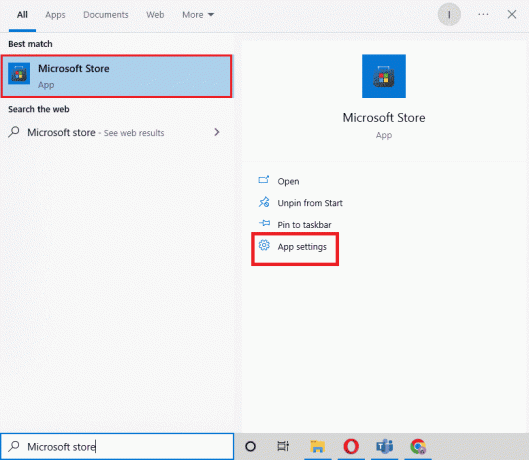
2. ค้นหาและคลิกที่ รีเซ็ต ตัวเลือก.
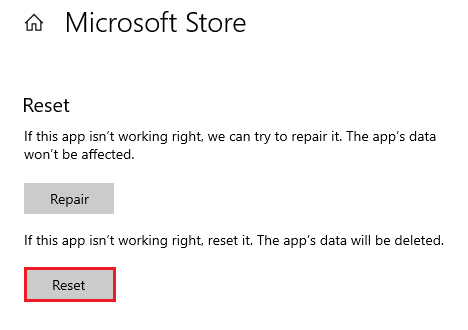
3. ยืนยันพร้อมท์โดยคลิกที่ รีเซ็ต.
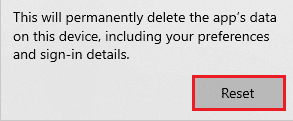
4. เมื่อรีเซ็ตแอปพลิเคชันแล้ว เปิดเกม เพื่อดูว่าการแก้ไขไม่สามารถเข้าร่วมเซสชันได้รับการแก้ไขแล้วหรือไม่
วิธีที่ 2: ล้างแคช DNS
Domain Name System Cache เก็บบันทึกของที่อยู่ IP และชื่อโฮสต์ที่เข้าถึงล่าสุด แคช DNS ที่สะสมอยู่ในระบบอาจทำให้ Forza Horizon 4 ไม่สามารถเข้าร่วมเซสชัน Xbox one ได้ คุณสามารถล้างแคชโดยใช้พรอมต์คำสั่งในระบบของคุณ:
1. กด แป้นวินโดว์, พิมพ์ พร้อมรับคำสั่ง และคลิกที่ เรียกใช้ในฐานะผู้ดูแลระบบ.
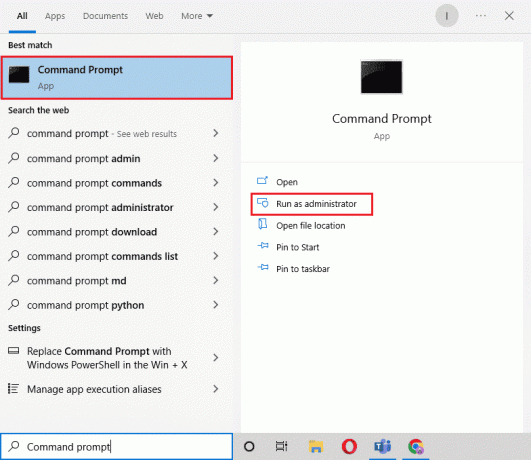
2. ตอนนี้พิมพ์ดังต่อไปนี้ คำสั่ง ในการสั่งซื้อและกดปุ่ม ใส่รหัส หลังจากแต่ละคำสั่ง
ipconfig /flushdnsnetsh int ipv4 รีเซ็ตnetsh ipv6 รีเซ็ตnetsh winhttp รีเซ็ตพร็อกซีnetsh winsock รีเซ็ตipconfig / registerdns
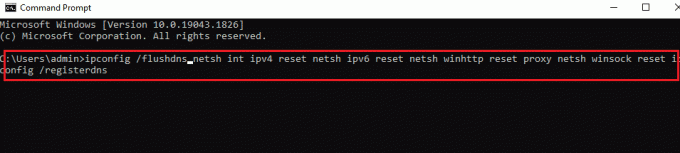
3. เมื่อ DNS และพร็อกซีถูกล้าง เริ่มต้นใหม่ พีซีของคุณและตรวจสอบว่าไม่สามารถเข้าร่วมเซสชั่น Forza Horizon 4 ได้รับการแก้ไขแล้ว
ยังอ่าน:แก้ไขข้อผิดพลาด Microsoft Store 0x80073D12 ใน Windows 10
วิธีที่ 3: ซ่อมแซม Xbox App
เป็นไปได้ที่จะพบว่าไม่สามารถเข้าร่วมเซสชัน Forza Horizon 4 error เนื่องจากปัญหาเกี่ยวกับแอป Xbox บนเดสก์ท็อปของคุณ ไม่ว่าจะเป็นข้อบกพร่องหรือปัญหาทางเทคนิคอื่น ๆ พวกเขาสามารถปะปนกับ Forza โดยห้ามไม่ให้คุณเข้าร่วมเกม ในกรณีนี้ เป็นการดีที่สุดที่จะซ่อมแซมแอป Xbox เพื่อแก้ไขปัญหาซึ่งสามารถทำได้โดยใช้ขั้นตอนด้านล่าง:
1. ตี แป้นวินโดว์, พิมพ์ Xbox Game Bar และคลิกที่ การตั้งค่าแอพ.
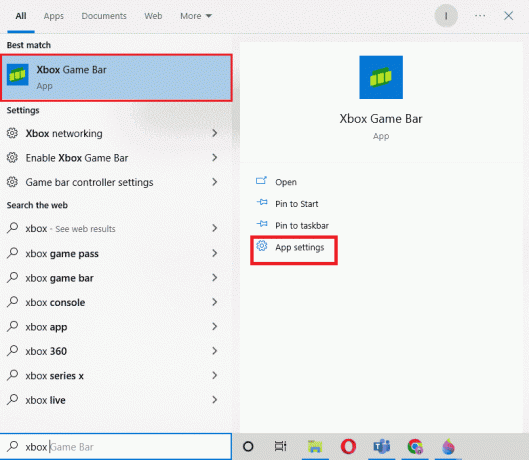
2. ค้นหาและเลือก ซ่อมแซม.
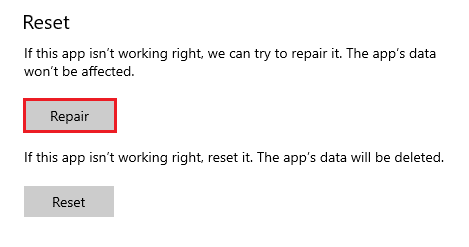
3. เมื่อแอปได้รับการซ่อมแซมแล้ว ให้เปิดเกมเพื่อตรวจสอบว่าการแก้ไขไม่สามารถเข้าร่วมเซสชันได้รับการแก้ไขแล้วหรือไม่
วิธีที่ 4: ซ่อมแซมไฟล์ระบบ
อีกวิธีหนึ่งที่สามารถช่วยคุณแก้ไข Forza Horizon 4 ไม่สามารถเข้าร่วมเซสชัน Xbox one ได้คือการซ่อมแซมไฟล์ Windows ที่อาจเสียหายและทำให้เกิดปัญหาการเข้าร่วมบนพีซีของคุณ อ่านคำแนะนำของเราเกี่ยวกับ วิธีซ่อมแซมไฟล์ระบบใน Windows 10.
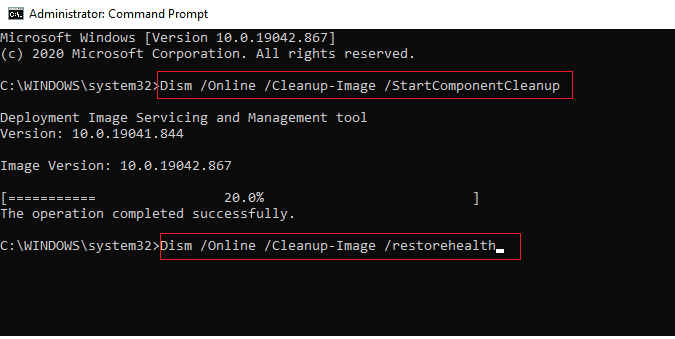
เมื่อการสแกนเสร็จสิ้น คุณสามารถรันเกมบนพีซีของคุณและตรวจสอบว่าไม่สามารถเข้าร่วมเซสชั่น Forza Horizon 4 ได้หรือไม่
ยังอ่าน:วิธียกเลิก Xbox Game Pass บนพีซี
วิธีที่ 5: ติดตั้ง Teredo Adapter ใหม่
อะแด็ปเตอร์ Teredo เป็นบริการทันเนลที่เชื่อมต่ออินเทอร์เน็ตโปรโตคอลเวอร์ชันต่างๆ เพื่อระบุระบบเพื่อสื่อสารระหว่างกัน การติดตั้ง Teredo อีกครั้งสามารถแก้ปัญหาได้ในกรณีที่เกิดข้อผิดพลาดในการเข้าร่วม Forza
1. ปล่อย พร้อมรับคำสั่ง ในฐานะผู้ดูแลระบบ.

2. พิมพ์ที่กำหนด สั่งการ แล้วกด ใส่รหัส.
อินเทอร์เฟซ netsh Teredo ตั้งค่าสถานะปิดการใช้งาน

3. ตอนนี้กด แป้นวินโดว์, พิมพ์ ตัวจัดการอุปกรณ์ และคลิกที่ เปิด.
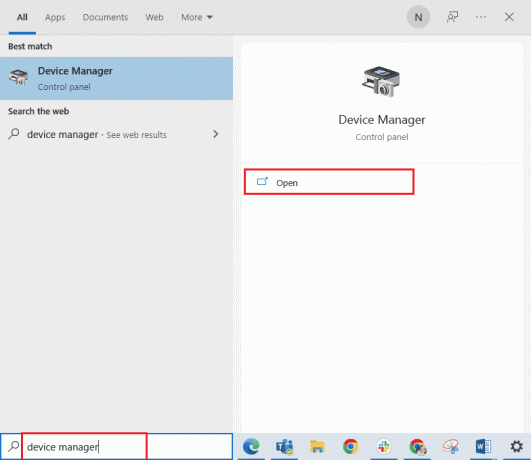
4. คลิกที่ ดู แท็บและเลือก แสดงอุปกรณ์ที่ซ่อนอยู่.
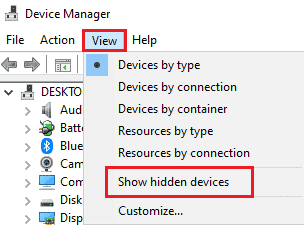
5. ดับเบิลคลิกที่ อะแดปเตอร์เครือข่าย เพื่อขยายไดรเวอร์
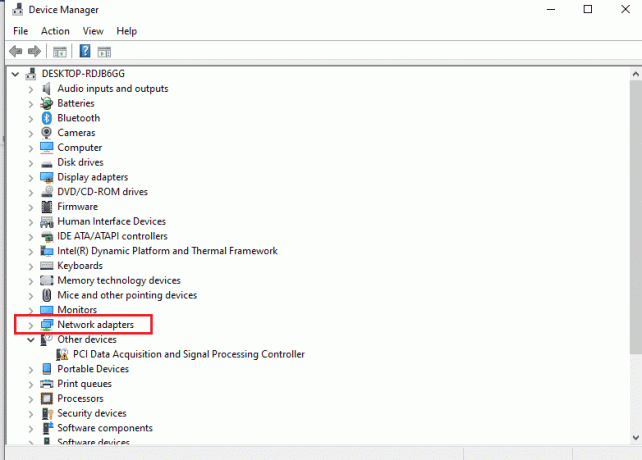
6. คลิกขวาที่ อะแดปเตอร์ Teredo และเลือก ถอนการติดตั้งอุปกรณ์.
7. ต่อไป, รีสตาร์ท PC.

8. เปิดแล้วจ้า พร้อมรับคำสั่งในฐานะผู้ดูแลระบบ.
9. สุดท้ายให้ดำเนินการดังต่อไปนี้ สั่งการ.
อินเทอร์เฟซ netsh Teredo ตั้งค่าประเภทสถานะ = ค่าเริ่มต้น
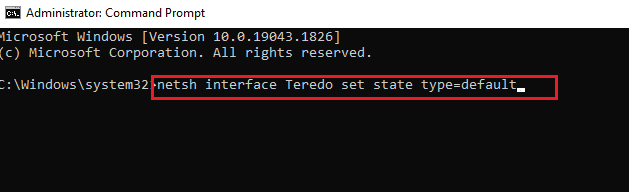
วิธีที่ 6: เปิดใช้งานไฟร์วอลล์ Windows Defender
พบว่า Windows Firewall เข้าไปยุ่งเกี่ยวกับเกมอย่าง Forza Horizon บนเดสก์ท็อป ดังนั้นผู้เล่นหลายคนจึงปิดการทำงานนี้ แต่ในกรณีของ Teredo IPsec จำเป็นต้องเปิดใช้งานไฟร์วอลล์ Windows Defender เพื่อให้ทำงานได้อย่างถูกต้อง ดังนั้น ตรวจสอบให้แน่ใจว่าไฟร์วอลล์บนระบบของคุณเปิดอยู่โดยใช้ขั้นตอนต่อไปนี้:
1. กด แป้นวินโดว์, พิมพ์ ตรวจสอบสถานะไฟร์วอลล์ และคลิกที่ เปิด.
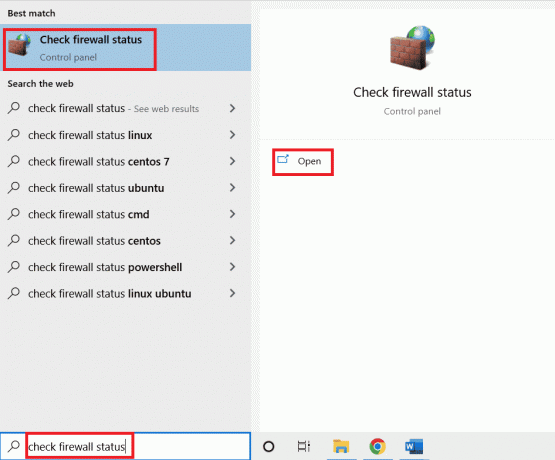
2. คลิกที่ เปิดหรือปิดไฟร์วอลล์ Windows Defender จากบานหน้าต่างด้านซ้าย
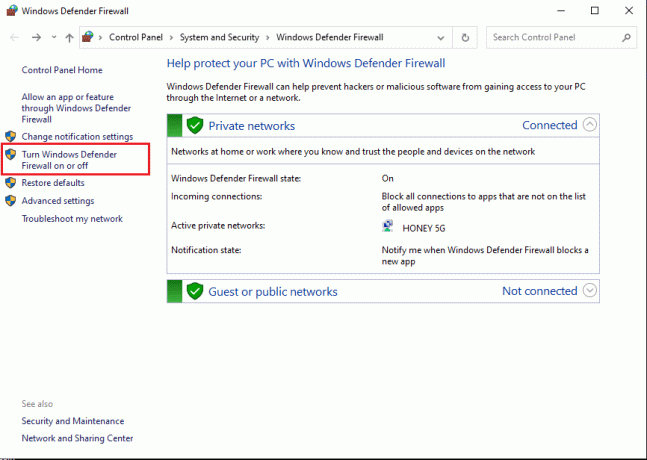
3. ตรวจสอบตัวเลือกสำหรับ เปิดไฟร์วอลล์ Windows Defender.
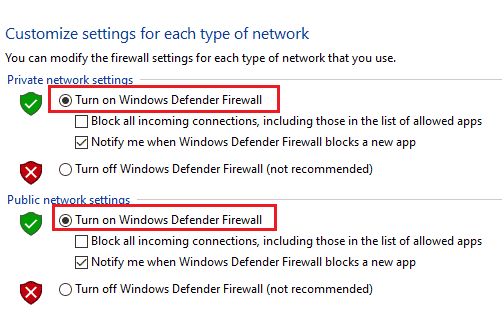
4. ตอนนี้, เริ่มต้นใหม่พีซี และตรวจสอบเพื่อดูว่าไม่สามารถเข้าร่วมเซสชันได้รับการแก้ไขแล้วหรือไม่
ยังอ่าน:แก้ไข InputMapper ไม่สามารถเปิด DS4 ได้โดยเฉพาะ
วิธีที่ 7: ปิดใช้งาน Antivirus ชั่วคราว (ถ้ามี)
Forza Horizon 4 ไม่สามารถเข้าร่วมเซสชัน Xbox one ปัญหาอาจเป็นผลมาจากซอฟต์แวร์ของบริษัทอื่นซึ่งอาจส่งผลต่อการเชื่อมต่อของ Teredo IPsec นี่คือเหตุผลสำคัญที่ต้องปิดการใช้งานซอฟต์แวร์ป้องกันไวรัสบนระบบของคุณ เพื่อแยกแยะความเป็นไปได้ของข้อผิดพลาดดังกล่าว คุณสามารถอ่านคำแนะนำที่เป็นประโยชน์ของเราได้ที่ วิธีปิดการใช้งานโปรแกรมป้องกันไวรัสชั่วคราวใน Windows 10.
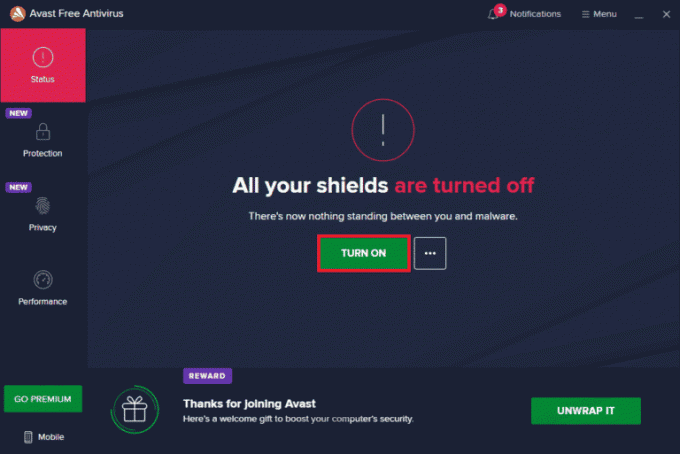
วิธีที่ 8: ปิดใช้งาน VPN หรือ Proxy Server
อีกเหตุผลสำคัญที่ทำให้คุณประสบปัญหาในการเข้าร่วมเซสชั่นขณะเล่น Forza Horizon 4 คือ VPN เครื่องมือ VPN และพร็อกซีมีประโยชน์อย่างมากในการบันทึกการเชื่อมต่ออินเทอร์เน็ตของคุณจากสิ่งผิดกฎหมาย กิจกรรม. แต่เครื่องมือเดียวกันนี้อาจส่งผลให้เกิดปัญหาที่คุณเผชิญในบางโปรแกรมและเกมหนักๆ เช่น Forza บนพีซีของคุณ ดังนั้นจึงเหมาะสมที่สุดที่คุณจะปิดการใช้งานหรือถอนการติดตั้ง VPN และเครื่องมือพร็อกซี่อื่นๆ จากระบบของคุณ ตรวจสอบคำแนะนำของเราเกี่ยวกับ วิธีปิดการใช้งาน VPN และพร็อกซีบน Windows 10.

ยังอ่าน:แก้ไข Wireless Autoconfig Service wlansvc ไม่ทำงานใน Windows 10
วิธีที่ 9: เปิดใช้งาน IP Helper Service
Internet Protocol helper (IP) เป็นบริการที่ดึงข้อมูลเกี่ยวกับการกำหนดค่าเครือข่ายของคอมพิวเตอร์ท้องถิ่น บริการ IP จำเป็นสำหรับ Xbox live หากระบบของคุณปิดบริการ IP ไว้ เกมผู้เล่นหลายคนของ Forza Horizon 4 จะไม่ทำงาน ในกรณีดังกล่าว ตรวจสอบให้แน่ใจว่าได้เปิดใช้งานบริการตัวช่วย IP บนพีซีของคุณแล้ว
1. กด แป้นวินโดว์, พิมพ์ บริการ และคลิกที่ เปิด.
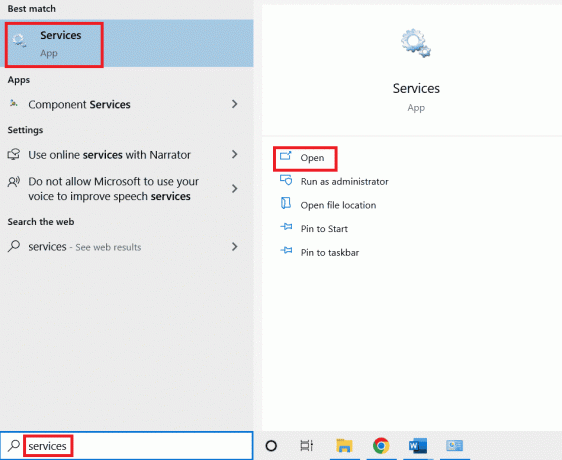
2. ดับเบิลคลิกที่ IP Helper บริการ.
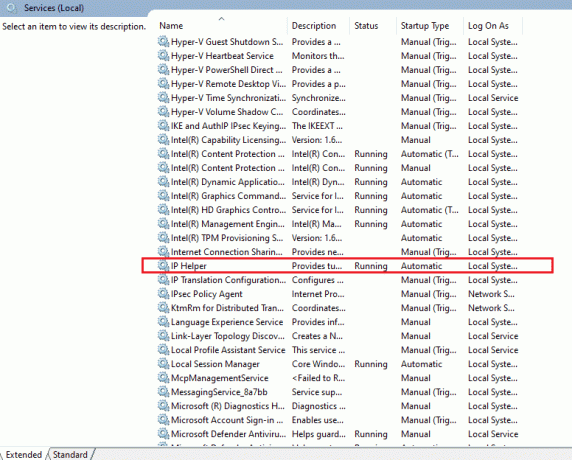
3. ใน ทั่วไป แทป เลือก ประเภทการเริ่มต้น เช่น อัตโนมัติและคลิก ตกลง.
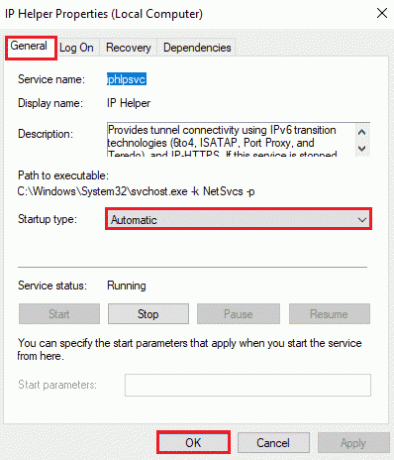
คำถามที่พบบ่อย (FAQ)
ไตรมาสที่ 1 เหตุใดฉันจึงไม่สามารถเข้าร่วม Forza Horizon 4 บนพีซีของฉันได้
ตอบ สาเหตุทั่วไปที่ทำให้ไม่สามารถเข้าร่วม Forza Horizon 4 บนพีซีได้คือ รุ่นที่ล้าสมัย ของ Windows, Forza หรือซอฟต์แวร์ระบบ นอกเหนือจากนั้น ปัญหาทางเทคนิค กับเกมหรือ ความต้องการของระบบ ยังส่งผลต่อความสามารถของเกมในการทำงานอีกด้วย
ไตรมาสที่ 2 ทำไมฉันไม่สามารถเล่น Forza ออนไลน์ได้?
ตอบ หากคุณไม่สามารถเล่น Forza ออนไลน์ได้ อาจเป็นเพราะ ไดรเวอร์เครือข่ายเสียหายหรือล้าสมัย ของระบบของคุณ ดังนั้น การสแกนไดรเวอร์เพื่อตรวจสอบสถานะจึงเป็นสิ่งสำคัญ
ไตรมาสที่ 3 ฉันจะเข้าร่วมเซสชั่นบน Forza ได้อย่างไร
ตอบ คุณสามารถเข้าร่วมเซสชั่นบน Forza โดยใช้ ออนไลน์ แท็บบนเมนู ในนั้นคุณสามารถเลือก Horizon Open ซึ่งจะทำให้คุณเข้าร่วมกับเพื่อนและผู้เล่นคนอื่นๆ ได้
ไตรมาสที่ 4 ฉันสามารถสร้างเซสชันส่วนตัวใน Forza Horizon 4 ได้หรือไม่
ตอบ ใช่คุณสามารถสร้างเซสชันส่วนตัวใน Forza Horizon 4 ได้อย่างแน่นอน เพื่อที่คุณจะต้องเข้าถึง เซสชันส่วนตัว ตัวเลือกจาก ทางสังคม แท็บในเกม
Q5. ฉันจะเล่นเกมแบบผู้เล่นหลายคนบน Forza ได้อย่างไร
ตอบ คุณสามารถเล่น Forza ในโหมดผู้เล่นหลายคนใน ทีมผจญภัย รูปร่าง. ในนั้น คุณสามารถทำการแข่งขันและทำภารกิจให้สำเร็จ และสร้างเส้นทางของคุณเพื่อก้าวขึ้นเป็นซุปเปอร์สตาร์ของ Horizon
ที่แนะนำ:
- แก้ไขข้อผิดพลาด Origin 0xc00007b ใน Windows 10
- แก้ไขข้อผิดพลาดหน่วยความจำอ้างอิง Arma 3 ใน Windows 10
- วิธีรีสตาร์ทไคลเอนต์ Valorant Riot ใน Windows 10
- แก้ไขข้อผิดพลาด Forza Horizon FH5 0x803FB107
เกมอย่าง Forza Horizon ได้เปลี่ยนวิธีการเล่นเกมแข่งรถ ทุกสิ่งที่น่าตื่นเต้นในการสำรวจ ตั้งแต่รถแข่งที่มีเอกลักษณ์ไปจนถึงการสำรวจที่น่าทึ่ง มันคือการผจญภัยที่รอผู้เล่นอยู่ และเช่นเดียวกับวิดีโอเกมอื่น ๆ Forza Horizon ก็ประสบปัญหาทางเทคนิคเช่นกัน เราหวังว่าคำแนะนำของเราจะช่วยคุณแก้ไขได้หลายวิธี Forza Horizon 4 ไม่สามารถเข้าร่วมเซสชั่น Xbox one ข้อผิดพลาด. ถ้าเป็นเช่นนั้น แจ้งให้เราทราบว่าวิธีใดเป็นแนวทางที่ดีที่สุด สำหรับข้อสงสัยเกี่ยวกับหัวข้อหรือข้อเสนอแนะ โปรดแสดงความคิดเห็นด้านล่าง